更改网口打印机IP,ID
后厨打印机IP地址的修改方法

.后厨打印机IP地址的修改方法(一)、如何查看网口打印机的ip地址.将打印机连接好电源,关机状态下,一手按住出纸键(FEED)不松开,另一只手打开打印机开关,2 秒钟后松开出纸键(FEED)。
打印机将进行自动检测并打印出自检测试页清单样。
如下图,打印出的小票前端可以看到打印机本身的ip 地址..(二)、如何修改打印机的ip地址..说明:.修改打印机IP地址修改需要使用相应的软件。
由于打印机品牌较多,下面我以佳博打印机为例。
.佳博/芯烨网络打印机IP地址修改操作步骤:.第一步,查看收银机现在的IP地址和打印机现在的IP地址。
..第二步,将电脑的ip地址固定成跟打印机现在的ip地址在同一号段。
.例如现在打印机的ip是192.168.123.100 ,则可以将电脑的ip地址改成192.168.123.120。
子网掩码自动生成。
然后点确定。
...第三步,用一根网线将打印机与收银机连接,即网线一头插在收银机上,一头插在打印机上,此时打印机和收银机都处于断网状态.第四步,解压之前下载的“佳博打印机IP地址修改软件”压缩包,选择第一个软件程序双击打开.打开修改程序后,显示如下,选择下面的“Chinese”,切换为中文模式...第五步,在第一行“打印机旧的IP地址”处填写打印机现在的IP地址,即之前打印机自动检测出的纸上面显示的IP地址。
..第六步,连接测试通过后,在第二行“打印机新的IP地址”处填写需要改成的IP地址。
例如,收银机在联网状态的IP地址是192.168.1.30,那么打印机新的IP地址就可以填写成192.168.1.236。
.然后点击旁边的“设置新的IP地址”,打印机上会发出“嘀”的响声,表示IP 地址修改成功。
...7.第七步,重新打印打印机的ip地址,确认ip地址是否修改成功。
修改成功后,可以将收银机选择自动获取IP地址即可。
8.三)、打印机测试.设置好了后,请在收银机上点餐,检查厨房打印机是否打印小票。
网络打印机ip地址设置

网络打印机ip地址设置1.为打印机设置ip打印机在连接上网线以后会通过路由器的DHCP服务自动设置一个ip,但是此ip不一定与你的计算机的ip处在同一个ip段【同段ip为10.102.200.***,即前三位相同(不一定为10.102.200.),只有最后一位不同】,ip不在同一段是无法连接的。
手动设置打印机ip>>打印一张打印机自测页(与打印机测试页不同):以HP2055为例,按绿键大约5秒放开即可;>>从自测页上可以找到打印机的ip,以10.102.200.163为例;>>然后将计算机的ip设置为与打印机相同段的ip,例:原来为10.102.200.163,改为10.102.200.37;>>在ie浏览页中输入打印机的ip,10.102.200.163,会出现打印机的设置页,将其ip设置为局域网段的ip,例10.102.200.37,记着保存。
>>在ie地址栏重新输入10.102.200.163,如果还能打开打印机的设置页,说明上步中ip设置失败,请重新设置,直到成功。
打印机ip设置完成。
2.安装打印机驱动程序3.按如下提示添加打印机>>控制面板>>>添加打印机>>选择”连接到此计算机的本地打印机”,取消”自动检测并安装即插即用打印机”>>选择LPT1 打印机端口>>在安装打印机软件页面中选择HP LaserJet P2055dn PCL6>>选择保留现有驱动程序>>设置名称及默认属性>>共享与否自己选择>>不要打印测试页完成4.设置端口>>打开打印机属性页,选择端口选项卡,>>添加端口>>选择HP Standard TCP/IP Port,点新端口,下一步>>在ip地址栏中输入打印机ip,10.102.200.37完成,退出。
如何设置厨房打印机IP地址
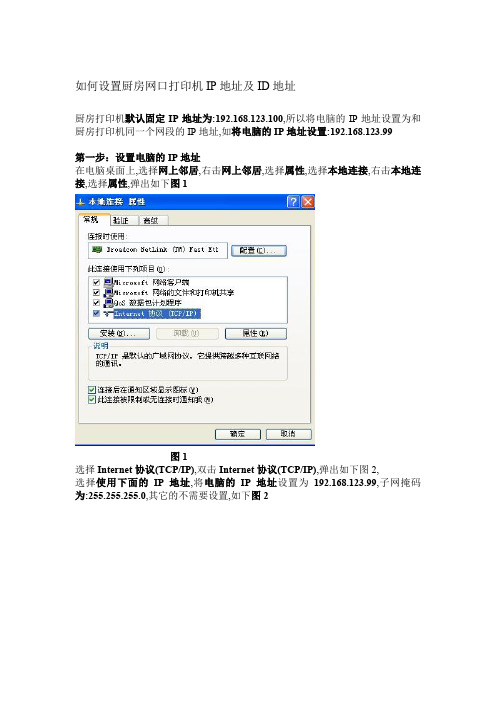
如何设置厨房网口打印机IP地址及ID地址厨房打印机默认固定IP地址为:192.168.123.100,所以将电脑的IP地址设置为和厨房打印机同一个网段的IP地址,如将电脑的IP地址设置:192.168.123.99第一步:设置电脑的IP地址在电脑桌面上,选择网上邻居,右击网上邻居,选择属性,选择本地连接,右击本地连接,选择属性,弹出如下图1图1选择Internet协议(TCP/IP),双击Internet协议(TCP/IP),弹出如下图2,选择使用下面的IP地址,将电脑的IP地址设置为192.168.123.99,子网掩码为:255.255.255.0,其它的不需要设置,如下图2图2点确定按钮,即电脑IP地址改置完成.第二步:检测网线,交换机与电脑,厨房打印机连接是否正常,网络通为正常,网络不通不正常.如何检测试网络是否通ping一下网口打印机的IP地址192.168.123.100,看网线是否通.方法:选择电脑上的开始按钮,选择运行,弹出图3,输入ping 192.168.123.100 弹出如下图3图3点确定按钮,弹出如下图4图4出现上图4这个提示,有几行数字显示,说明网线是通的.网线,交换机,电脑连接厨房打印机正常.如出现:说明网线不通,请检查网线,交换机与电脑,厨房打印机有没有连接好.检查网线是否做通了,交换机有没有坏,电脑网卡有没有问题等.第三步:安装打印机驱动安装驱动方法,看着打印机的驱动安装说明书安装即可.注意安装的时候,选择对应打印机的型号即可.安装好打印机驱动之后,修改过打印机的名字之后,如改成qiantai recai liangcai 等,在安装同一型号的第二个打印机,这样打印机驱动程序不会被覆盖,有几个打印机需要安装几个驱动.网口打印机需要设置打印机的IP地址.第四步:设置厨房打印机的IP在电脑,开始→设置→打印机和传真,弹出如下图5图5选择打印机recai,右击属性,选择端口,点添加端口按钮,选择Standard TCP/IP Port,如下图6图6点新端口按钮,弹出如下图7图7点下一步,如下图8图8在此输入厨房打印机默认的IP地址192.168.123.100,点下一步,弹出如下图9图9选择设备类型为自定义,点下一步,弹出如下图10图10点完成按钮,厨房打印机的IP地址设置完毕.第五步,打印测试页,验证IP地址是否设置成功在电脑,开始→设置→打印机和传真, 选择已配好IP地址的打印机,右击属性弹出如下图11图11点打印测试页按钮,如果已配好IP地址的厨房打印机打印出来了测试页.,说明厨房打印机的IP地址设置成功.第六步,针对厨房放2台或2台以上厨房打印机的情况,需要修改厨房打印机的IP 地址.一台厨房打印机可以用网口打印机默认的IP地址:192.168.123.100,其它网口打印机要修改成同一个网段的IP地址,如改成:192.168.123.101, 192.168.123.102等, 修改网口打印机的IP地址方法,可以用打印机驱动盘里面自带的GP以太网IP修改工具修改,将打印机驱动盘放进电脑光驱里面,找到TOOLS文件夹,在TOOLS 文件夹下面找到GP以太网(Ethernet)打印机测试及设置工具文件夹,打开GP以太网(Ethernet)打印机测试及设置工具文件夹,或者在软件解压包中,会看到一个小太阳的图标双击此图标,弹出如下图12图12说明: :是网口打印机默认的固定IP地址:是要设置的网口打印机新的IP地址,点击按钮,提示success测试成功,即可点按钮,设置新的IP地址成功,上面的的IP地址:192.168.123.200,这说明网口打印机的IP地址修改成功.房放2台及2台以上厨房打印机的时候,厨房网口打印机ID地址不能一样,点击这个按钮,可以设置打印机新的ID地址.如下图13图13注:网口打印机的IP地址要设置在同一个网段.IP地址不能设置相同的IP地址. 网口打印机的ID地址可以随便设置,但是不能完全相同,如果ID地址完全相同,多个网口打印机打印的时候,会出现网络时通时不通的问题.厨房打印机会偶尔打印,偶尔不打印.。
JS58网口打印机使用说明

JS网口打印机使用说明JS网口打印机以TCP/IP协议为数据传送协议。
打印机出厂IP地址为192.168.123.100,打印机数据接收端口为9100。
在连接网线和开启电源后,打印机网线接口处红灯亮则说明打印机与已与网络连接,当打印机收到数据时,蓝灯闪烁。
打印机在没有纸时,打印机正面按键处红灯灭,正常时蓝灯和红灯均亮。
请按如下步骤进行操作:1.更改打印机IP根据使用说明更改打印机IP,使打印机与主机处于同一网关下。
2.驱动打印机JS网口打印机的驱动方式有两种:一种是在WINDOS系统下直接安装驱动程序;另一种是通过网口直接发数据进行打印,通过第1步改打印机IP与电脑同网段后,可直接给打印机发数据打印。
2.1WINDOS系统下安装驱动程序2.1.1安装驱动选择打印机驱动光盘中JSMM文件夹中驱动程序安装。
在选择打印机型号时请选JS;安装成功后会的系统打印机与传真下中出现打印机相应图标2.1.2更改打印机端口运行打印机“属性”——>“端口”——>“添加端口”——>“新端口”,如下图所示。
示例为打印机添加IP地址为192.168.123.100的端口。
依照所连接的以太网接口打印机设置如上图所示的IP地址端口名,其中“协议”项选择“Raw(R)”,“Raw(R)设置”项“端口号”为“9100”,最后“确定”即可在PC机上创建打印机以太网通讯端口“IP_192.168.123.100”。
在打印机“属性”——>“端口”项中选择所创建的以太网通讯端口如“IP_192.168.123.100”并“应用”。
2.1.3在打印机“属性”——>“常规”——>“打印测试页”打印测试页,如能正常打印测试页则打印机与PC机连接及配置正确,可正常使用以太网接口打印机。
3.注意事项3.1打印头应不定时清洗,以保证打印效果。
3.2打印机在打印过程中缺纸更换纸后,待当次打印完成后,建议客户关掉打印机电源再重新开启,以手动清除网口芯片中积累的过多数据,保证打印速度。
打印机ip地址和端口怎么设置

打印机ip地址和端口怎么设置在办公室,我们常常需要使用打印机,有时出现打印机端口选择或设置错误,就无法正常使用了,具体怎么解决呢,为此,小编给大家整理了打印机ip及端口设置教程,希望可以帮助到大家。
打印机ip地址和端口怎么设置?步骤如下:1、打开开始菜单---“设备和打印机”,或者打开控制面板--“设备和打印机”。
2、选择之前已经安装好的打印机,右键---“打印机属性”。
3、在打印机属性窗口选择“端口”页签,点击“配置端口”。
4、在端口设置窗口,可修改端口名称、打印机名称或IP地址。
选择协议:激光打印机是RAW,针式打印机是LPR(一般保持默认即可)。
5、如果是针式打印机,在LPR设置里面就需要队列名称,同一网络有多个针式打印机时:网络打印机LPR队列名称是不能相同的。
6、当然在打印机属性设置窗口也可以进行添加端口、删除端口等操作。
7、在打印机属性设置界面点击高级页签可以进行其他设置。
补充:打印机不进纸的解决方法1、打印纸放入过多:我们首先检查一下打印纸摆放是否符合标准。
例如,打印纸装入的位置是否已经超出打印机左导轨箭头标志,超过了必须减少纸张数量。
2、异物堵塞:需要检查一下打印机内部是否有什么异物堵塞。
例如,出现夹纸,就会导致不进纸的现象,必须要将它清除,清除时一定要先将打印机电源关闭,然后小心取出异物。
(取夹纸技巧:沿出纸方向将夹纸缓慢拉出,取出夹纸后还要检查是否有残留的碎纸,并将其也清除干净)3、打印纸潮湿:如果使用的打印纸存放时间过长了,且表面有潮湿感,就会存在不进纸的现象,此时我们需要将打印纸烘干再使用。
4、墨水是否用完:黑色墨盒或彩色墨盒的指示灯闪烁或直亮提示墨水即将用完,因为墨盒为空时,打印机将不能进纸。
相关阅读:打印机保养技巧方法1. 定期对打印机的打印头进行清洗。
2. 确保使用环境的清洁,防止因灰尘过多,导致打印机车轴润滑性不。
够,造成打印位置不准确、死机等情况。
3. 定期对墨盒进行检查,墨汁不够,要及时补充。
网络打印机ip地址怎么设置

网络打印机ip地址怎么设置?在打印机上设的ip地址和所安装电脑上的ip地址一样吗?网关呢?比如电脑ip 是192.168.0.117,网关是192.168.0.1,那打印机改怎么设置?最佳答案设置网络打印机方法:以HP LaserJet P2015 Series PCL 5 A4打印机为例1.为打印机设置ip打印机在连接上网线以后会通过路由器的DHCP服务自动设置一个ip,但是此ip不一定与你的计算机的ip处在同一个ip段【同段ip为192.168.0.***,即前三位相同(不一定为192.168.0),只有最后一位不同】,ip不再同一段是无法连接的。
手动设置打印机ip>>打印一张打印机自测页(与打印机测试页不同):以HP2015为例,按绿键大约5秒放开即可;>>从自测页上可以找到打印机的ip,以192.168.0.250为例;>>然后将计算机的ip设置为与打印机相同段的ip,例:原来为192.168.2.200,改为192.168.0.200;>>在ie浏览页中输入打印机的ip,192.168.0.250,会出现打印机的设置页,将其ip设置为局域网段的ip,例192.168.2.250,记着保存。
>>在ie地址栏重新输入192.168.0.250,如果还能打开打印机的设置页,说明上步中ip设置失败,请重新设置,直到成功。
>>将计算机恢复为原来的ip,192.168.2.200;>>在ie地址栏输入设置后的打印机的ip,192.168.2.250,一定能打开打印机的设置页(如果打不开,那我也无能为力了);打印机ip设置完成。
2.安装打印机驱动程序3.按如下提示添加打印机>>控制面板>>>添加打印机>>选择连接到此计算机的本地打印机,取消自动检测并安装即插即用打印机,>>选择LPT1 打印机端口>>在安装打印机软件页面中选择HP LaserJet P2015 Series PCL5>>选择保留现有驱动程序>>设置名称及默认属性>>共享与否自己看着办>>不要打印测试页完成4.设置端口>>打开打印机属性页,选择端口选项卡,>>添加端口>>选择HP Standard TCP/IP Port,点新端口,下一步>>在ip地址栏中输入打印机ip,192.168.2.250完成,退出。
网口打印机改IP图文教程

首先把小票机用网线连接到电脑上面。
1每台打印机的出厂IP都是一样的,可以自检一下小票机自检:关闭打印机-按住FEED键-打开打印机-3秒再松开FEED键,这样就能看见IP,例如192.168.123.100(有部分是192.168.1.50)
2我们需要修改电脑IP地址。
使其前三位和打印机的前三位一样,就可以和打印机ping通
3现在把打印机驱动光盘放入电脑,然后打开TOOLS这个
这里点下连接测试,显示OK之后就可以修改打印机新的IP 地址了,一般修改为192.168.1.200点设置新的IP地址就
行了。
4 修改了打印机的IP之后,例如192.168.1.200然后在回到电脑的TCP/IP修改计算机的IP,直接选择自动获取IP地
址。
5.现在就可以安装打印机驱动了,以80160为例,打开驱动光盘80MM文件夹
双击打开CNV9这个驱动程序,点下一步直到出现选择端口
点
创建端口点下一步出现
输入刚才修改好的IP地址。
点下一步,点完成
这里点关闭,
选择刚才添加的端口然后点安装直到提示安装完成。
注意事项
∙一定要修改IP,不然会冲突。
∙网线做好后请测试。
网口打印机使用说明
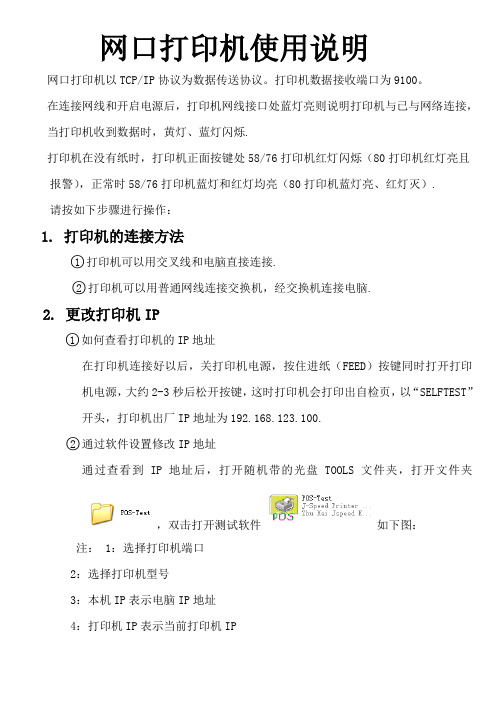
网口打印机使用说明网口打印机以TCP/IP协议为数据传送协议。
打印机数据接收端口为9100。
在连接网线和开启电源后,打印机网线接口处蓝灯亮则说明打印机与已与网络连接,当打印机收到数据时,黄灯、蓝灯闪烁.打印机在没有纸时,打印机正面按键处58/76打印机红灯闪烁(80打印机红灯亮且报警),正常时58/76打印机蓝灯和红灯均亮(80打印机蓝灯亮、红灯灭).请按如下步骤进行操作:1. 打印机的连接方法○1打印机可以用交叉线和电脑直接连接.○2打印机可以用普通网线连接交换机,经交换机连接电脑.2. 更改打印机IP○1如何查看打印机的IP地址在打印机连接好以后,关打印机电源,按住进纸(FEED)按键同时打开打印机电源,大约2-3秒后松开按键,这时打印机会打印出自检页,以“SELFTEST”开头,打印机出厂IP地址为192.168.123.100.○2通过软件设置修改IP地址通过查看到IP地址后,打开随机带的光盘TOOLS文件夹,打开文件夹,双击打开测试软件如下图:注: 1:选择打印机端口2:选择打印机型号3:本机IP表示电脑IP地址4:打印机IP表示当前打印机IP5:新的IP地址表示用户想要把打印机设置成与电脑同一网段的IP地址,此地址不能重复冲突6:新ID地址表示MAC地址,用户可任意修改1-255内的数字,此地址不能重复冲突.(一般用户不用修改)根据上图做完上面1-5步直接点设置IP,如果不成功会显示:,这个时候需要检查一下网线是否插好,打印机是否开起来,重新开关一下打印机,点设置IP,重复上面步骤直到成功,设置成功软件会显示:这个时候可以用查看打印机IP地址的方法,确认一下打印机的IP地址!3. 打印机打印方式网口打印机的打印方式有两种:一种是在WINDOS系统下直接安装驱动程序;另一种是通过网口直接发数据进行打印,通过第2步改打印机IP与电脑同网段后,可直接给打印机发数据打印。
3.1 WINDOS系统下安装驱动程序3.1.1安装驱动选择打印机驱动光盘中文件夹中的驱动程序安装。
HP如何通过打印机的控制面板更改网络打印服务器的IP地址

HP如何通过打印机的控制面板更改网络打印服务器的IP 地址IT技术2010-06-21 08:50:26 阅读214 评论0 字号:大中小订阅现在HP已经停止了对下面这些机型的电话技术支持,但是这些机器在市面上占得比重非常大,这些用户出现故障了就是一个棘手的问题,在这种情况下请联系我们,021-********我们能为您提供全方位的服务,带有液晶面板的HP LaserJet 系列激光打印机,连接HP Jetdirect 内置网络打印服务器时,可通过打印机的控制面板直接更改网络打印服务器的IP 地址。
适用范围:HP LaserJet 2300、2400、4000、4050、4100、4200、4250、4300、4350、5000、5100、8000、8100、8150、9050、Color LaserJet 4500、4550、4600、4650、5500、5550、8500、8550、9500 系列激光打印机,连接HPJetdirect 内置网络打印服务器。
网络属性包含的选项及含义:1、Config Method:选择配置IP地址的方式(DHCP, BOOTP, etc.)2、BOOTP= (Yes/No),DHCP=(Yes/No),表示是否使用BOOTP 或DHCP 服务,允许HP Jetdirect 内置网络打印服务器从网络服务器自动获取IP 地址,自动配置网络属性。
3、Auto IP= (Yes/No),对firmware versions x.25.xx 或以上有效,当选择BOOTP=NO*,DHCP=NO* 时,可通过选择AUTO IP=YES* 来获得一个默认的地址:169.254.x.x ;4、Manual: (Yes/No),允许在打印机的控制面板上手动设置网络属性;5、DHCP Release,只有当DHCP 服务启用时,这个选项才会出现用来释放IP 地址;6、DHCP Renew,只有当DHCP 服务启用时,这个选项才会出现用来重新获取IP 地址;7、Host Name,允许在打印机的控制面板上手动设置主机名;8、Secure Web or Web= (HTTP/HTTPS),设置HP Jetdirect 内置网络打印服务器在启用EWS服务时使用的协议类型;9、IP address (4位),IP地址通常会被分成四位显示为IP BYTE,例如:IP 地址为192.0.0.192时,液晶面板的显示为IP byte 1 = 192, IP byte 2= 0, IP byte 3 = 0, IP byte 4 = 192;10、SubNET mask (4位),子网掩码通常会被分成四位显示为SM BYTE,例如:子网掩码为255.255.255.0时,液晶面板的显示为IP byte 1 = 255, IP byte 2= 255, IP byte 3 = 255, IPbyte 4 = 0;11、Default gateway (4位),网关通常会被分成四位显示为GW BYTE,例如:网关地址为192.0.0.192时,液晶面板的显示为IP byte 1 = 192, IP byte 2= 0, IP byte 3 = 0,IP byte 4 = 192;12、Timeout,设置网络超时。
如何设置厨房打印机IP地址

如何设置厨房网口打印机IP地址及ID地址厨房打印机默认固定IP地址为:192.168.123.10Q所以将电脑的IP地址设置为和厨房打印机同一个网段的IP地址,如将电脑的IP地址设置:192.168.123.99 第一步:设置电脑的IP地址在电脑桌面上,选择网上邻居,右击网上邻居,选择属性,选择本地连接,右击本地连接,选择属性,弹出如下图1图1选择Internet协议仃CP/IP),双击Internet协议仃CP/IP),弹出如下图2,选择使用下面的IP地址,将电脑的IP地址设置为佃2.168.123.99子网掩码为:255.255.255.Q其它的不需要设置,如下图2图2点确定按钮,即电脑IP地址改置完成.第二步:检测网线,交换机与电脑,厨房打印机连接是否正常,网络通为正常,网络不通不正常■如何检测试网络是否通ping —下网口打印机的IP地址192.168.123.10Q看网线是否通.方法:选择电脑上的开始按钮,选择运行,弹出图3,输入ping 192.168.123.100弹出如下图3图3点确定按钮,弹出如下图4图4出现上图4这个提示,有几行数字显示,说明网线是通的.网线,交换机,电脑连接厨 房打印机正常•说明网线不通,请检查网线,交换机与电脑,厨房打印机有没有连接好•检查网线是 否做通了,交换机有没有坏,电脑网卡有没有问题等• 第三步:安装打印机驱动安装驱动方法,看着打印机的驱动安装说明书安装即可第四步:设置厨房打印机的IP 在电脑,开始设置打印机和传真,弹出如下图5如出现:注意安装的时候,选择对应打印机的型号 印机的名字之后,如改成qiantai recai打印机,这样打印机驱动程序不会被覆盖打印机需要设置打印机的IP 地址• 即可.安装好打印机驱动之后,修改过打liangcai 等,在安装同一型号的第二个 ,有几个打印机需要安装几个驱动•网口»打印机和传真文件迪骗辑⑧ 查看迪收隸® 工具辽〕帮助QD:a 退o t盛H JJT印机和传真备就绪图5选择打印机recai右击属性,选择端口,点添加端口按钮,选择Standard TCP/IP Port,如下图6图6点新端口按钮,弹出如下图7添加标谁TCP/IP打印机塔口向导欢迎使用添加标唯TCP/IP打印机韻口向导您使用此向导来添加网絡打印机的喘口° 继续前F请确定:1.设备已打开.2.网貉已连上并已配豊好。
打印机怎样改它的IP地址

打印机怎样改它的IP地址在这里讲述的步骤是用浏览器来更改打印机网卡的IP地址. 用户可以用一台PC机来实现.在更改IP地址之前,要保证PC 机和打印机通讯正常. 请参考以下步骤:1. 在PC 机上, 用ping 命令ping 打印机的IP 地址,保证通讯正常.2. 在PC 机上, 用IE 来访问打印机. 在IE 的地址栏里输入打印机的IP 地址.3. 在随之打开的Web 窗口中,系统会提示您输入用户名和密码.在缺省情况下,用户名是root, 密码是root.4. Epson8300c打印机的Web 页面打开之后, 点击"Congfiguration".5. 在"Congiguration" 窗口中,点击"Network".6. 在"Network" 窗口中, 将以下功能去掉: BOOTP、RARP 和DHCP, 方法是把选项前的钩去掉. 然后点击"Submit".7. 随之系统会提示:"NOTE: These settings only take effect after you reset the Epson8300cfrom the System page".即,系统提示用户Epson8300c打印机。
8. 用户可以点击该Web 窗口上面的"System". 在随之打开的窗口中, 点击"reboot". 该过程需要5 分钟, 在网卡被重新配置过程中,请耐心等待.9. 在上述过程结束后,这时用IE 来修改打印机网卡的IP 地址. 用户可以用IE 刷新打印机网卡的WEB 界面, 通过"Congfiguration" -> "Network" 选项来更改IP 地址,以及子网掩码和网关. 然后点击"Submit"提交. 根据系统的提示来reboot 打印机.在网卡被重新配置过程中,请耐心等待.10. 网卡重新配置完成后,用户可以用新的 IP 地址来使用和访问打印机.。
更改网口打印机IP,ID

更改网口打印机IP,ID使用方法1.更改打印机IP要实现电脑(或POS主机)和网口打印机之间实现数据通讯,必须将网口打印机的IP 地址设置成与电脑(或POS主机)主机相同的网关,且打印机的IP,ID地址在当前网段内唯一,才能实现正常通讯。
例如电脑(或POS主机)IP地址为192.168.1.111.则此时电脑(或POS主机)网关为192.168.1.网口打印机出厂时IP地址均为192.168.123.100.若电脑(或POS主机)网关与打印机网关不同或者用户想更改打印机IP,则按以下步骤进行更改打印机IP.假定用户当前电脑(或POS主机)IP地址为192.168.1.111,打印机实际IP为192.168.123.100,若想在用户当前网段192.168.1使用打印机,则必须更改打印机IP到用户当前网段下,假定用户想更改打印机的IP为192.168.1.205,则按下步骤进行设置:1.1连接电脑(或POS主机)与打印机1.1.1计算机直接与打印机相连,则采用交叉线相连。
1.1.2计算机通过集线器(HUB)﹑路由器(ROUTER)﹑交换机(SWITCH)与打印机相连,则应采用直通线与集线器(HUB)﹑路由器(ROUTER)﹑交换机(SWITCH)相连。
1.2打印测试页,获取打印机IP地址在打印机连接好以后,按住进纸按键同时打开打印机电源,首先打印机复位检测,待复位完毕后小于5秒松开进纸(FEED)按键,这时打印机将进行自检测试打印出自检清单样。
自检测试结束,打印机打印出以下内容。
**Completed**可以从打印自检条上看到打印机的IP地址。
1.3打开PRINTER.EXE软件,按步骤更改打印机IP假定用户当前电脑(或POS主机)IP地址为192.168.1.111,打印机实际IP为192.168.123.100,若想在用户当前网段192.168.1使用打印机,则必须更改打印机IP到用户当前网段下,假定用户想更改打印机的IP为192.168.1.205,则按下步骤进行设置:1.选择打印机型号---按打印头宽度来分,例如,POS58为58MM 系列打印机2.选择打印机端口--网口3.输入打印机IP地址---通过打印机自检,查看自检条获取4.输入打印机新的IP地址----192.168.1.2055.点击设置IP按钮----将会有10-20秒的时间(当电脑(或POS 主机)IP与打印机IP 不同网关时,会使电脑(或POS主机)网络终断,待更改结束后恢复网络。
怎样修改局域网内部打印机的IP地址

怎样修改局域网内部打印机的IP地址
现在很多朋友的公司里都是局域网里共享打印机,而每一个终端电脑用户也是分配的内网IP地址,一台电脑对应一个内网IP。
内网IP地址的可扩展性好处是不言而喻的,但是有个问题就是,很难与电脑硬件绑定,而出现IP冲突、个人随意修改IP的情况。
笔者公司最近由原来的内网分配IP而改为DHCP动态分配了,就不会IP冲突了。
但刚刚修改完,一个MM就求救了,找不到内网打印机!
其实,在安装相应型号打印机的驱动程序时,会自动搜索局域网内的打印机而显示在控制面板里。
但这次的情况是内网IP变动,都动态分配获取。
对于内网打印机这样一个公用设备,最好是不要每次都不停的更换IP,所以,笔者给打印机分配了一个固定的IP地址。
当我把这个IP地址告诉MM时,问题又来了,怎么操作更换IP呢?相信也有很多网友遇到类似的问题,于是把这个修改已经安装好的打印机IP的方法写下来,以给其他朋友提供帮助。
工具/原料
电脑,打印机
步骤/方法
1.在控制面板中找到“打印机和传真”设备。
2.选择需要修改IP地址的打印机,点击右键->属性。
3.在属性窗口中切换到“端口”标签,在端口列表中选择需要修改的打印
机,点击“配置端口”按钮。
4.在弹出的窗口中,看到了吧,端口设定选项卡中就有“打印机名称或IP
地址”,更改这个IP地址为新分配的IP即可,比如笔者内网的IP为
10.10.13.1。
然后一路确定,这样你就重新与打印机连接上了。
5.如果这样修改了也找不到打印机,那么请卸载该打印机驱动后重新安装,
让程序自动搜索,就肯定会成功的。
- 1、下载文档前请自行甄别文档内容的完整性,平台不提供额外的编辑、内容补充、找答案等附加服务。
- 2、"仅部分预览"的文档,不可在线预览部分如存在完整性等问题,可反馈申请退款(可完整预览的文档不适用该条件!)。
- 3、如文档侵犯您的权益,请联系客服反馈,我们会尽快为您处理(人工客服工作时间:9:00-18:30)。
使用方法
1.更改打印机IP
要实现电脑(或POS主机)和网口打印机之间实现数据通讯,必须将网口打印机的IP 地址设置成与电脑(或POS主机)主机相同的网关,且打印机的IP,ID地址在当前网段内唯一,才能实现正常通讯。
例如电脑(或POS主机)IP地址为192.168.1.111.则此时电脑(或POS主机)网关为192.168.1.
网口打印机出厂时IP地址均为192.168.123.100.
若电脑(或POS主机)网关与打印机网关不同或者用户想更改打印机IP,则按以下步骤进行更改打印机IP.
假定用户当前电脑(或POS主机)IP地址为192.168.1.111,打印机实际IP为192.168.123.100,
若想在用户当前网段192.168.1使用打印机,则必须更改打印机IP到用户当前网段下,假定用户想更改打印机的IP为192.168.1.205,则按下步骤进行设置:
1.1连接电脑(或POS主机)与打印机
1.1.1计算机直接与打印机相连,则采用交叉线相连。
1.1.2计算机通过集线器(HUB)﹑路由器(ROUTER)﹑交换机(SWITCH)与打印机相连,则应采用直通线与集线器(HUB)﹑路由器(ROUTER)﹑交换机(SWITCH)相连。
1.2打印测试页,获取打印机IP地址
在打印机连接好以后,按住进纸按键同时打开打印机电源,首先打印机复位检测,待复位完毕后小于5秒松开进纸(FEED)按键,这时打印机将进行自检测试打印出自检清单样。
自检测试结束,打印机打印出以下内容。
**Completed**
可以从打印自检条上看到打印机的IP地址。
1.3打开PRINTER.EXE软件,按步骤更改打印机IP
假定用户当前电脑(或POS主机)IP地址为192.168.1.111,打印机实际IP为192.168.123.100,
若想在用户当前网段192.168.1使用打印机,则必须更改打印机IP到用户当前网段下,假定用户想更改打印机的IP为192.168.1.205,则按下步骤进行设置:
1.选择打印机型号---按打印头宽度来分,例如,POS58为58MM系列打印机
2.选择打印机端口--网口
3.输入打印机IP地址---通过打印机自检,查看自检条获取
4.输入打印机新的IP地址----192.168.1.205
5.点击设置IP按钮----将会有10-20秒的时间(当电脑(或POS主机)IP与打印机IP 不同网关时,会使电脑(或POS主机)网络终断,待更改结束后恢复网络。
)
当出现以上任一提示框时,请关闭打印机电源2-3秒后重新打印自检测试页,
若打印机IP没有改变,则请检查打印机电源+网线+网络连接,再重复步骤1-5.
若打印机IP更改成功,则可以点击连接测试(如下)
若出现对话框,请断开再启用打印机电源﹑路由器或交换机电源﹑电脑(或POS主机)网络连接。
并再次点击连接测试,若再次出现连接失败对话框,则有可能出现原因是:(在打印机自检条上IP已改变情况下)
①打印机新的IP地址在当前网段内与其它网络连接设备的IP地址相冲突。
解决方法:断开其它网络连接设备的连接,再次更改打印机的IP地址。
再连接所有设备,进行连接测试。
②打印机新IP地址与当前网关不相同
解决方法:若想在当前网关下测试打印机连接,必须将打印机IP地址网关(即IP 地址的前三位)设成与当前网关相同。
③在极少数情况下会出现ID号重复,请断开其它网络连接设备的连接,禁用再启用
一下电脑(或POS主机)的网络连接,更改打印机ID号。
若出现对话框,则说明打印机在当前网关下可以正常使用。
2.更改ID
在大多数情况下没有必要去改变打印机的ID号,(除非网内ID冲突)。
打印机在出厂时已分配一个随机的ID号,如果您希望更改打印机的ID,那么您得先在“以太网新ID后四位”栏内输入一个ID的后四位数据,在电脑(或POS主机)和打印机通够连通的情况下,能用以下操作对打印机更改ID。
1.选择打印机型号---按打印头宽度来分,例如,POS58为58MM系列打印机
2.选择打印机端口--网口
3.输入打印机IP地址---通过打印机自检,查看自检条获取
4.输入打印机新的ID地址----每个数值在0-255之间)。
5.点击设置ID按钮----将会有10-20秒的时间。
6.待出本软件出现提示对话框后,请打印打印机自检测试页,看是否更改成功。
若不成功,请重试。
